
Графичка картица је једна од компоненти рачунара које су најтраженије код неких корисника са посебним потребама. Играчи, дизајнери, видео монтажери и многе друге области зависе од карактеристика овог дела. У том смислу, постоје различити сценарији у којима ћемо морати да знамо бренд и модел да бисмо инсталирали драјвере, заменили их или решили било какву грешку. Стога, ако сте се икада запитали како да знате коју графичку картицу имам, овде ћемо вам дати све опције да сазнате.
Постоји неколико метода за добијање ових информација и овде ћемо вам показати како да то урадите и из изворних опција и помоћу алата треће стране.
Зашто морам да знам коју графичку картицу има мој рачунар?

Иако нисмо техничари или напредни корисници, увек је неопходно познавати хардвер нашег рачунара. Ово ће бити веома корисно за идентификацију кварова и њихово исправно објашњење техничкој служби или чак и за њихово решавање самостално ако нису превише компликоване.. У конкретном случају графичке картице, важно је знати њен бренд и модел како бисте исправно преузели драјвере или купили исти ако вам треба нови.
Исто тако, ако морате да инсталирате неки софтвер који има захтеве у вези са графичким делом, потребно је да знате коју видео картицу имате, да бисте утврдили да ли ћете имати добро искуство или не. С друге стране, за област игара је обавезно имати ове информације, јер, ако не испуњавате услове, нећете моћи да их инсталирате.
Како да знам коју графичку картицу имам? 3 алтернативе
Како да знам коју графичку картицу имам је питање са различитим одговорима и овде ћемо вам показати 3 најефикасније. Наша листа садржи изворне опције и опције трећих страна, што вам омогућава да одаберете најбољу алтернативу на основу ваших потреба.
Информације о систему
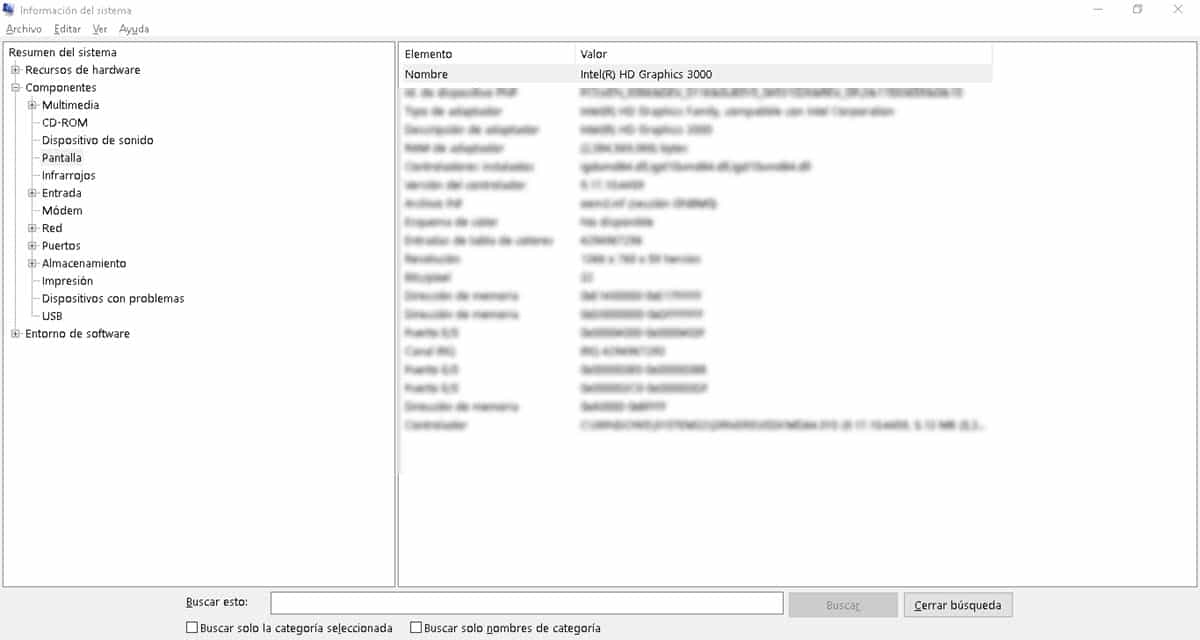
Ово је изворна алатка коју Виндовс нуди да упозна сав хардвер који чини рачунар. У том смислу, имаћете могућност да откријете видео картицу коју ваш рачунар садржи без потребе за преузимањем програма или инсталирањем.
Да бисте започели овај процес, кликните на мени Старт и унесите „Информације о систему“. Када се појаве резултати, кликните на прву опцију која се појави.
Одмах ће се приказати прозор у који ће се учитати сви хардверски подаци рачунара. Прозор је подељен на два дела: бочни панел са леве стране са категоријама информација које можемо да видимо и са десне стране, простор где ћете видети све детаље о информацијама о којима је реч.
На овај начин морамо кликнути на картицу у одељку „Компоненте“ да бисмо приказали све податке које укључује. Затим кликните на опцију „Прикажи“, а затим ће се повезане информације приказати на десној страни.
Модел и бренд наше графичке картице су идентификовани под ознаком „Назив“.. На овај начин ћете моћи да сазнате онај који укључује ваш рачунар, кроз опције Виндовс-а.
ЦПУ-З
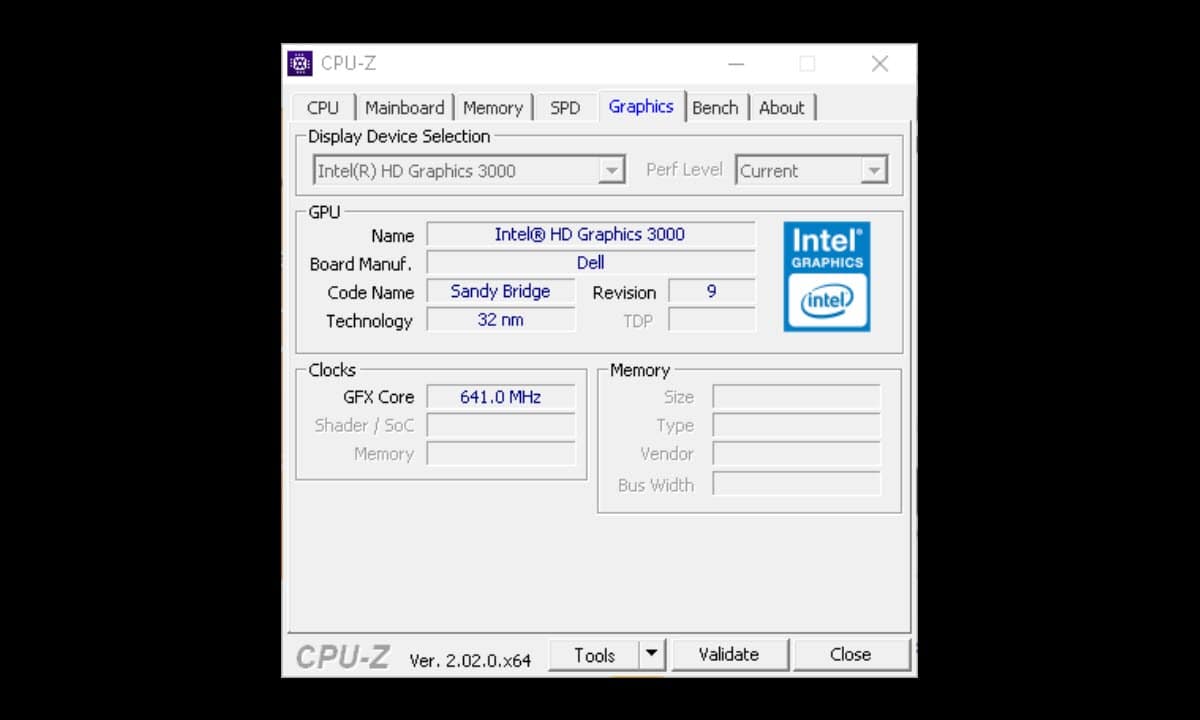
ЦПУ-З је алат развијен од стране трећих страна и један од најпопуларнијих на тржишту када је у питању препознавање рачунарског хардвера. Његова предност у односу на изворну опцију је у томе што ЦПУ-З пружа много потпуније информације. Такође је вредно напоменути да је коришћење заиста једноставно, апликација је бесплатна и можете набавите га на овом линку.
Када завршите процес инсталације, покрените апликацију и мали прозор ће се одмах приказати. Интерфејс би могао бити помало застрашујући на први поглед, међутим, проналажење информација које тражимо је прилично једноставно.o.
Ако се питате како да знате коју графичку картицу имам у ЦПУ-З-у, само морате да одете на картицу „Графика“. У првом одељку означеном као „Одабир уређаја за приказ“ имаћете бренд и модел ваше графичке картице. Поред тога, видећете произвођача матичне плоче, технологију по којој је направљена и фреквенцију њеног такта.
СцанЦирцле

Међу алатима које су развиле треће стране, онлајн алтернатива није могла да изостане, а то је СцанЦирцле. Ако не желите да пролазите кроз процесе инсталације и више волите онлајн искуство, ово је идеална опција. То је алатка која ради преко извршне датотеке која прикупља информације из нашег система и затим их приказује на веб интерфејсу.b.
У том смислу, да бисте почели да радите са СцанЦирцле-ом, пратите ову везу, кликните на дугме „Покрени скенирање“, а затим изаберите „Користи апликацију“. Ово ће започети преузимање датотеке коју смо раније споменули, када се заврши, покрените је и она ће одмах почети да скенира.
Када се овај процес заврши, у вашем претраживачу ће се отворити нова картица која приказује резултате.
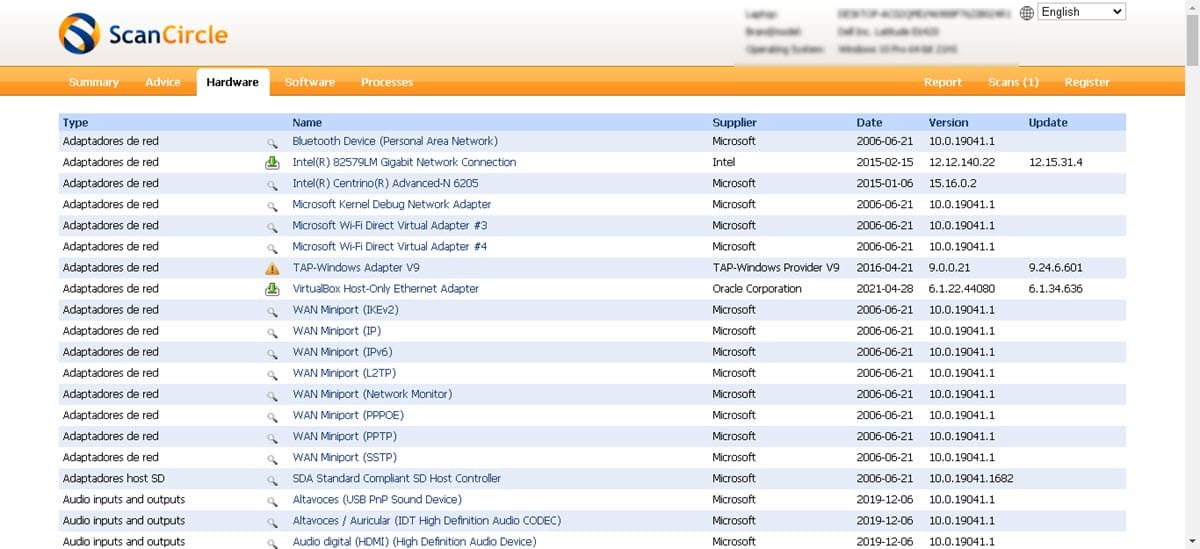
Извештај је веома комплетан и укључује 4 одељка: резиме, упозорења, хардвер и процесе. Да бисте сазнали која је графичка картица вашег рачунара, идите на Хардвер, затим притисните Цтрл+Ф и откуцајте Дисплаи, да бисте прешли директно на податке који су вам потребни.
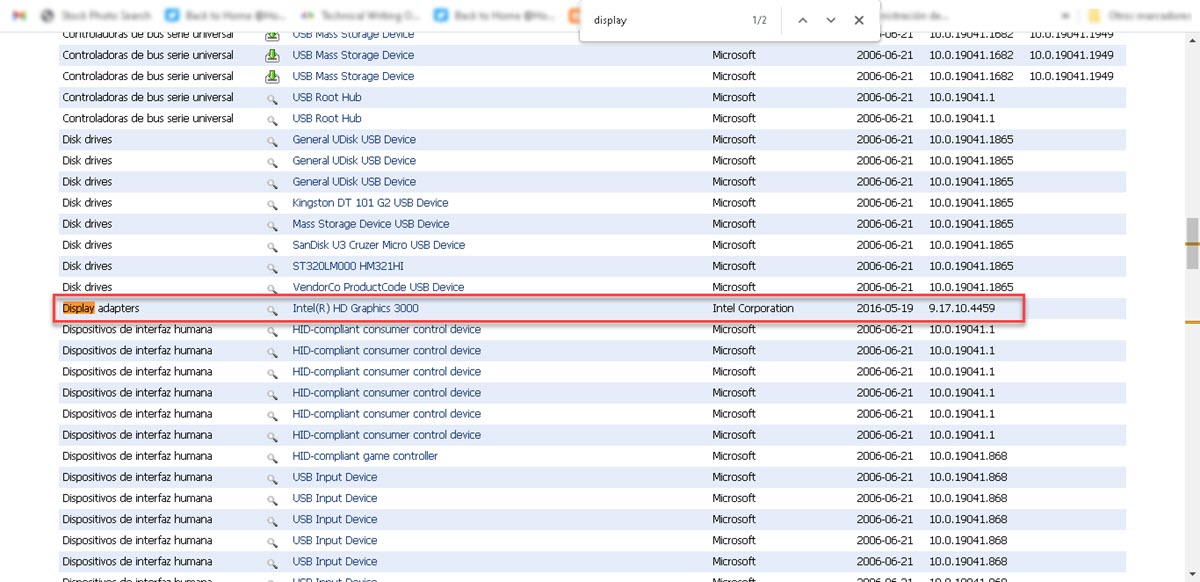
Овај метод је идеалан за оне рачунаре на којима не можете ништа да инсталирате и не желите да оставите превише трага. На крају ће бити довољно да обришете историју и преузету датотеку.